専用ドックがなくてもなんとかなる!? USB-C接続のモバイルディスプレイとBluetoothデバイスで作る「Steam Deck」のデスクトップ作業環境

国内でも12月17日から出荷を開始した、Valveの携帯ゲーム機「Steam Deck」。ゲーム配信サービス「Steam」のライブラリにあるゲームがプレイできる携帯ゲーム機ですが、LinuxベースのSteamOSを搭載する携帯ゲーミングPCでもあります。筆者は本体だけ購入して、ディスプレイなど外部機器と接続する専用ドックを買い損ねてしまったので、手持ちのデバイスでSteamOSをPCライクに使うデスクトップ作業環境を用意してみました。
Steam Deck本体は7インチ 1280×800ピクセルのタッチパネルディスプレイを搭載するので、本体ディスプレイだけでも作業は可能ですが、文字を読んだり入力(特にコピペ)するのに、大きな画面を用意したいところ。


そこで用意したのが、USB Type-Cケーブル1本で接続できるモバイルディスプレイ。Steam DeckのUSB-CポートはDisplayPort ALTに対応するので、ディスプレイにつないで映像が出力できます。タッチパネル搭載のモバイルディスプレイなら、画面のタッチ操作もできるのでなかなか便利です。
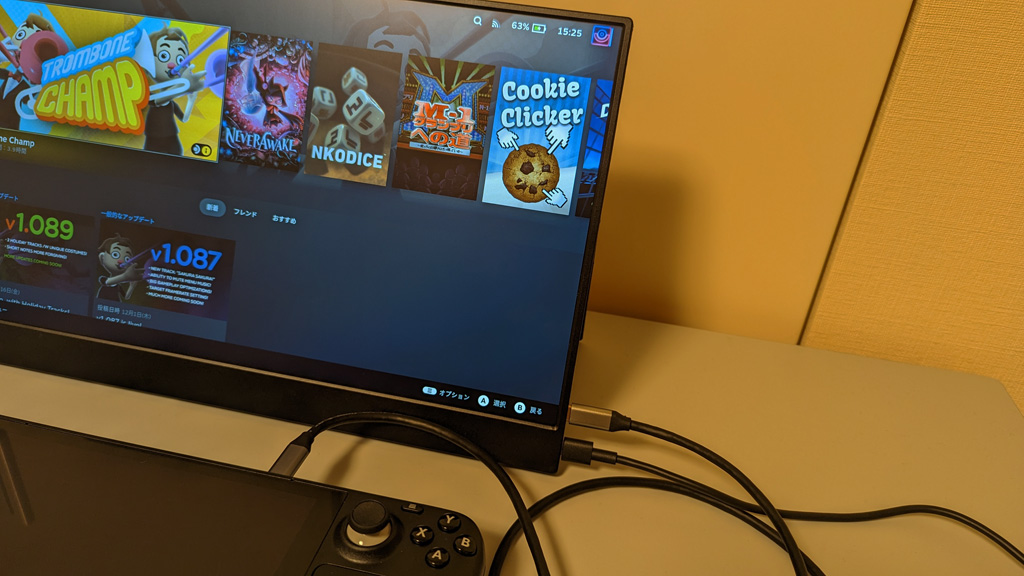
そのままではSteam Deck本体のバッテリーをどんどん消費してしまいます。もう一つのUSB-CポートにSteam Deck付属のACアダプターを接続したところ、パススルー充電でSteam Deck本体を充電できました。

あとはSteam Deckの設定メニューからBluetoothでワイヤレスキーボードとワイヤレスマウスを接続すれば、デスクトップ作業環境が完成です。本体の電源ボタンを長押しして表示されるメニューで、「デスクトップに切り替え」を選ぶとデスクトップモードで起動。ブラウザをインストールしたり、設定変更などの作業がPCライクに実現します。具体的には、ブラウザベースでマイクロソフトのクラウドゲーミング「Xbox Cloud Gaming」を使えるように設定を進めたのですが、そちらの内容は別記事でご紹介します。
Steam Deckは、AMD製のZen 2/RDNA2を採用したAPU、16GB RAMを搭載する携帯ゲーミングPC。左右のサムスティック、十字キー、ABXYキー、L1/L2、R1/R2のトリガーボタン、カスタマイズ可能な4か所の背面ボタンによる操作が可能で、トラックパッドやジャイロによる操作にも対応します。国内で輸入・販売を担当するKomodoのウェブサイトで予約販売を受け付けています。
別売りの専用ドック「Steam Deck ドッキングステーション」は、HDMI 2.0、DisplayPort 1.4ポートによる最大4K 60Hzのマルチモニター接続、Steam Deckと接続するUSB-Cケーブル、パススルー給電可能なUSB-Cポート、USB-Aポート3基、イーサネットポートを搭載します。上記で紹介した環境ではHDMI出力と有線LAN接続ができないので、やっぱり専用ドックが欲しくなりますね……。
Steam Deckがついに上陸!
https://steamdeck.komodo.jp/product/steam-deck/
宮原俊介(エグゼクティブマネージャー) 酒と音楽とプロレスを愛する、未来検索ブラジルのコンテンツプロデューサー。2010年3月~2019年11月まで2代目編集長、2019年12月~2024年3月に編集主幹を務め現職。ゲームコミュニティ『モゲラ』も担当してます
ウェブサイト: http://mogera.jp/
TwitterID: shnskm
- ガジェット通信編集部への情報提供はこちら
- 記事内の筆者見解は明示のない限りガジェット通信を代表するものではありません。














